Даже несмотря на все современные технологии, люди по-прежнему используют физические флаеры. Мы видим их повсюду. От вывесок о гаражной распродаже, приклеенных к столбам, до листовок о мероприятиях на доске объявлений кампуса, флаеры – отличный способ донести информацию до аудитории.
Можно используйте такой инструмент, как Canva, но Microsoft Word — отличное приложение для создания листовок. Вы можете найти множество шаблоны, поэтому вам никогда не придется начинать с нуля. Здесь мы покажем вам, как создать флаер в Word, и дадим несколько полезных советов, как сделать ваш флаер потрясающим!
Шаблоны флаеров Microsoft Office для Word
Когда дело доходит до шаблонов для Microsoft Word, лучшим вариантом является обращение к исходному коду. Шаблоны для создания флаеров можно найти в настольном приложении Word или в веб-версии Word.
Найти шаблон в Word Desktop
Если вы используете настольное приложение Word, отличным началом будет поиск по параметрам шаблона в приложении.
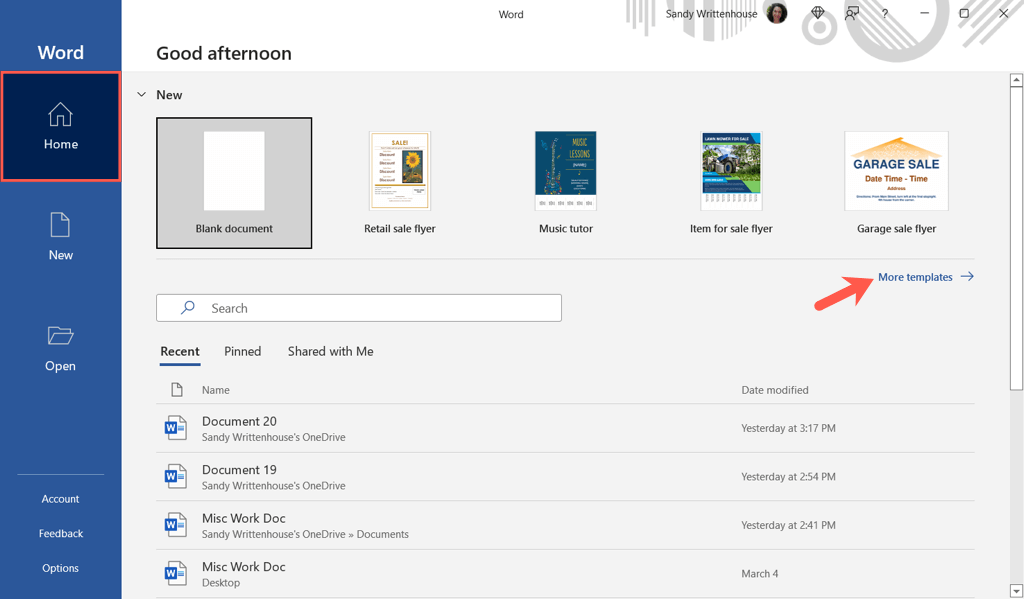
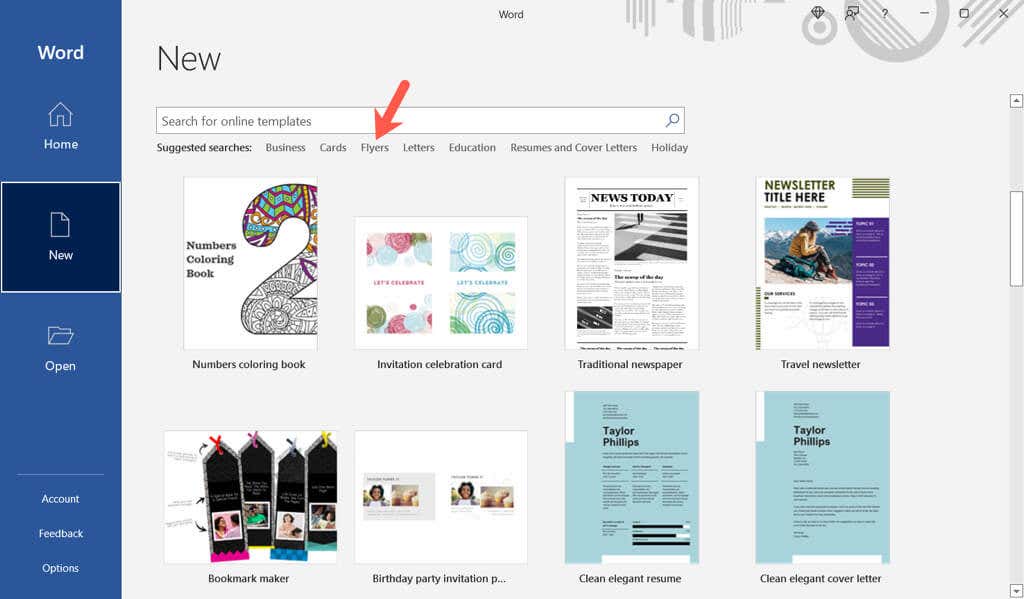
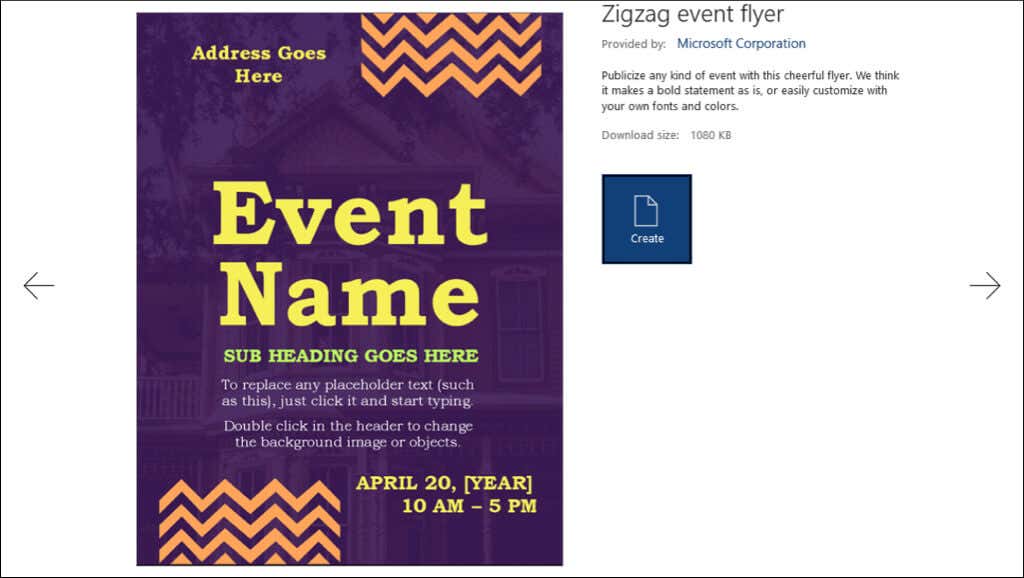
Найти шаблон в Word для Интернета
Один из самых простых способов найти и использовать флаер в Веб-приложение Word — перейти на веб-сайт Шаблоны офисов.
Прокрутите ниже раздела «Популярные категории» и выберите Просмотреть все категории , затем выберите Флаеры . Альтернативно вы можете ввести конкретный тип в строку Поиск вверху.
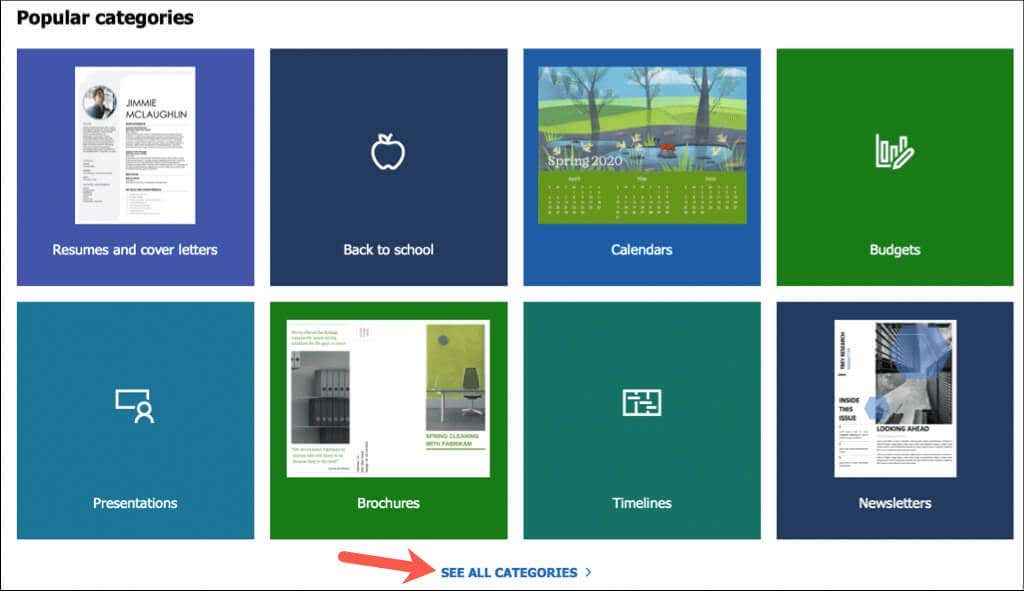
Когда вы увидите нужный шаблон, убедитесь, что он доступен для Word. Затем выберите его и выберите Открыть в браузере . Если вы видите только опцию Загрузить , значит, шаблон доступен для загрузки только для настольного приложения Word..
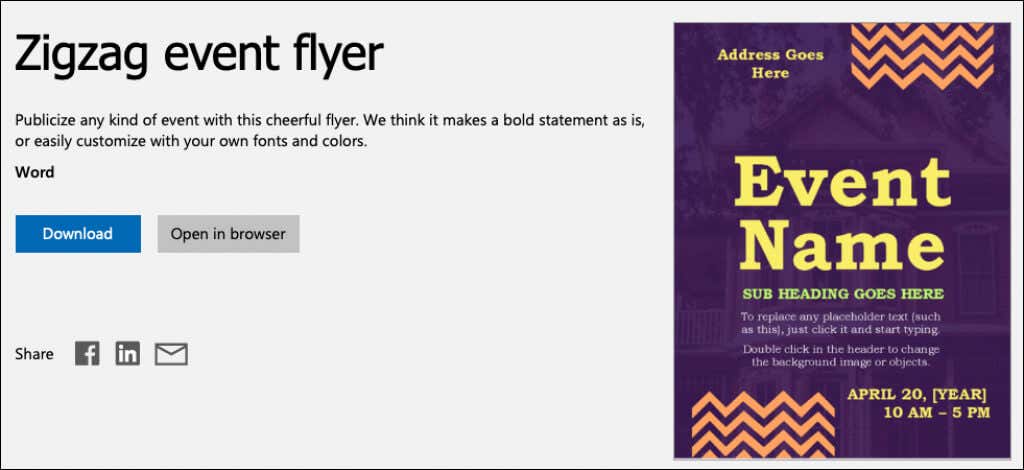
Откроется шаблон флаера в Веб-приложение Word, готовый к настройке.
Сторонние шаблоны флаеров для Word
Если вам не нравится ничего от Microsoft, вы можете попробовать несколько сторонних вариантов. Когда вы найдете нужный вам бесплатный шаблон флаера, просто скачайте его и откройте в Word.
Шаблоны Vertex42
Вертекс42 — отличный вариант бесплатных шаблонов Word. На главной странице выберите Флаеры справа в поле Просмотр категорий шаблонов .
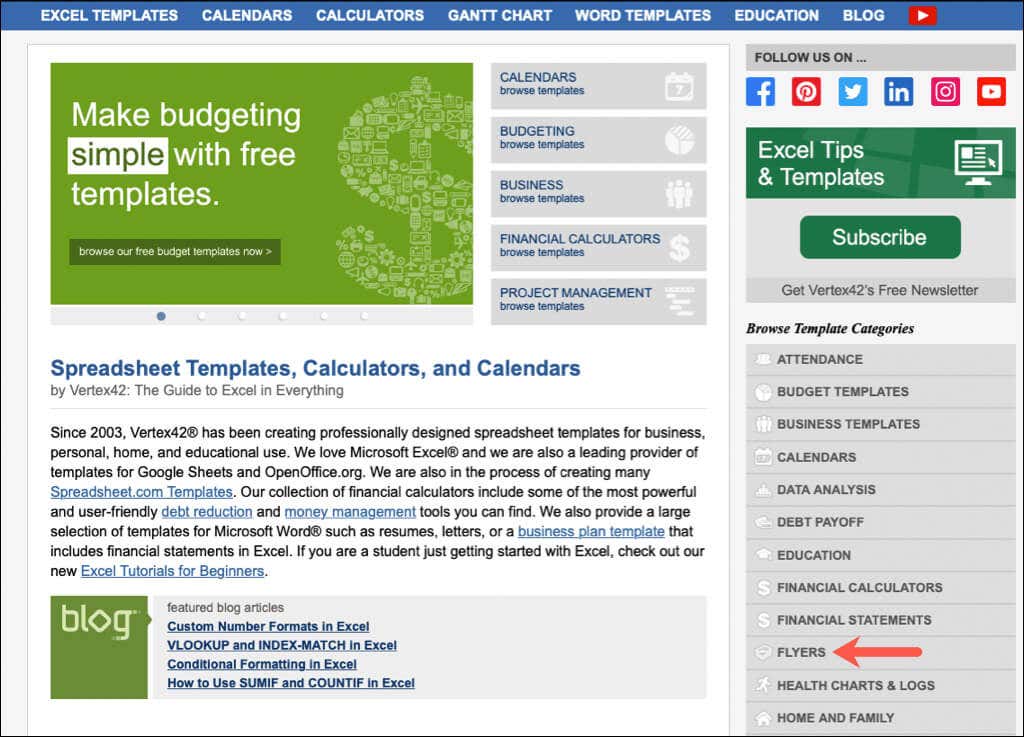
Затем вы можете просмотреть шаблоны или выбрать категорию справа в поле «Шаблоны флаеров».
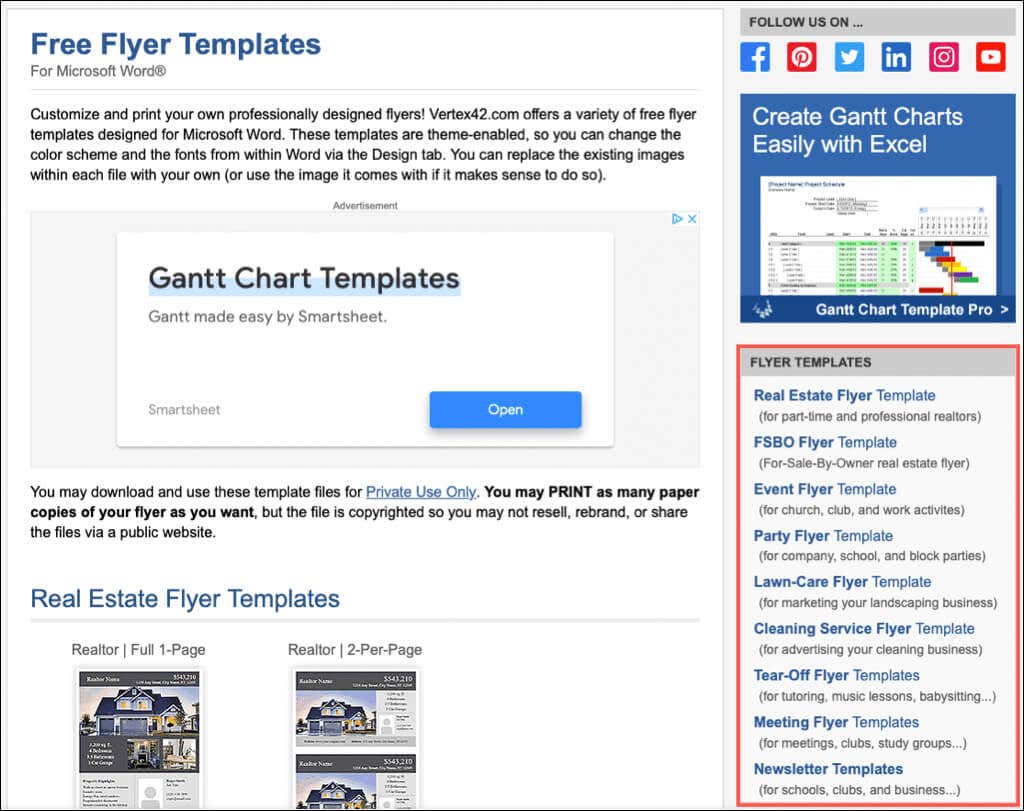
Вы увидите варианты недвижимости, вечеринок, мероприятий, отрывков и многого другого.
Шаблоны Template.net
Еще один хороший выбор бесплатных шаблонов флаеров Word — Шаблон.net. Вы должны увидеть категорию Флаеры прямо под полем поиска на главной странице. Вы также можете выбрать категорию, перейдя в раздел Шаблоны вверху и просмотрев раздел Маркетинг .
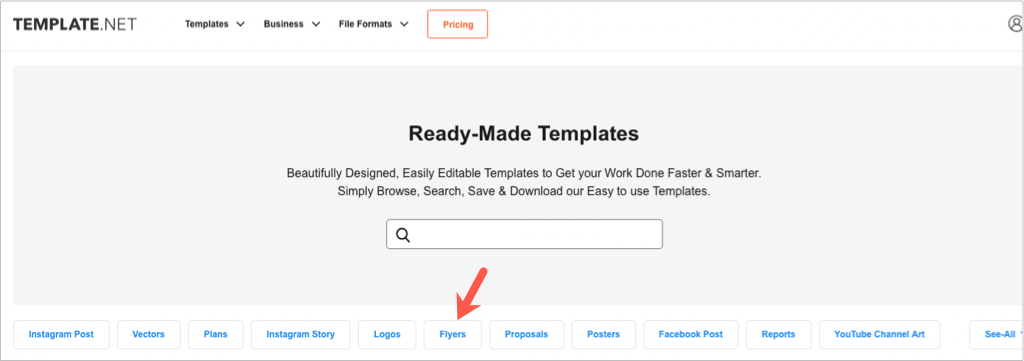
На странице «Шаблоны флаеров» вы можете просмотреть варианты или выбрать подкатегорию.
Выберите шаблон, сведения о котором хотите просмотреть. Затем в раскрывающемся списке Выберите формат файла и загрузку выберите Word и нажмите Загрузить сейчас .
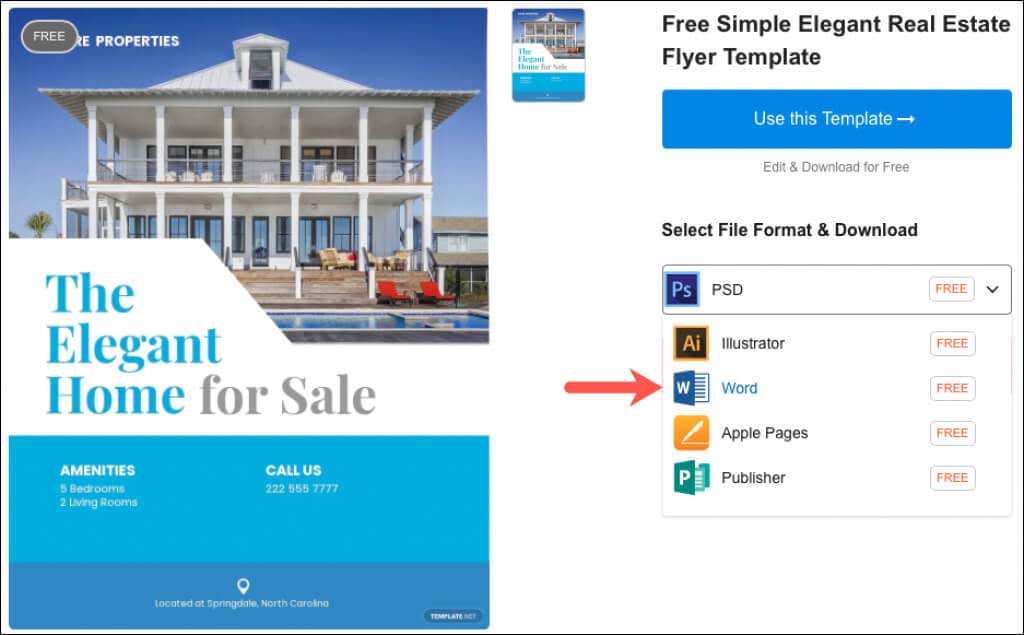
Обратите внимание, что не все дизайны флаеров бесплатны, и вы увидите это перед тем, как скачать их.
Общие листовки для Word
Теперь, когда вы знаете, что самый быстрый и простой способ создания листовок в Word — это использовать шаблон, давайте рассмотрим несколько вариантов!
Флаер о гаражной распродаже
У Microsoft есть аккуратный и понятный шаблон Флаер о продаже гаража. На нем есть слово «Гаражная распродажа», а вверху — большие и красивые места для даты и времени, что делает его идеальным для публикации где угодно.
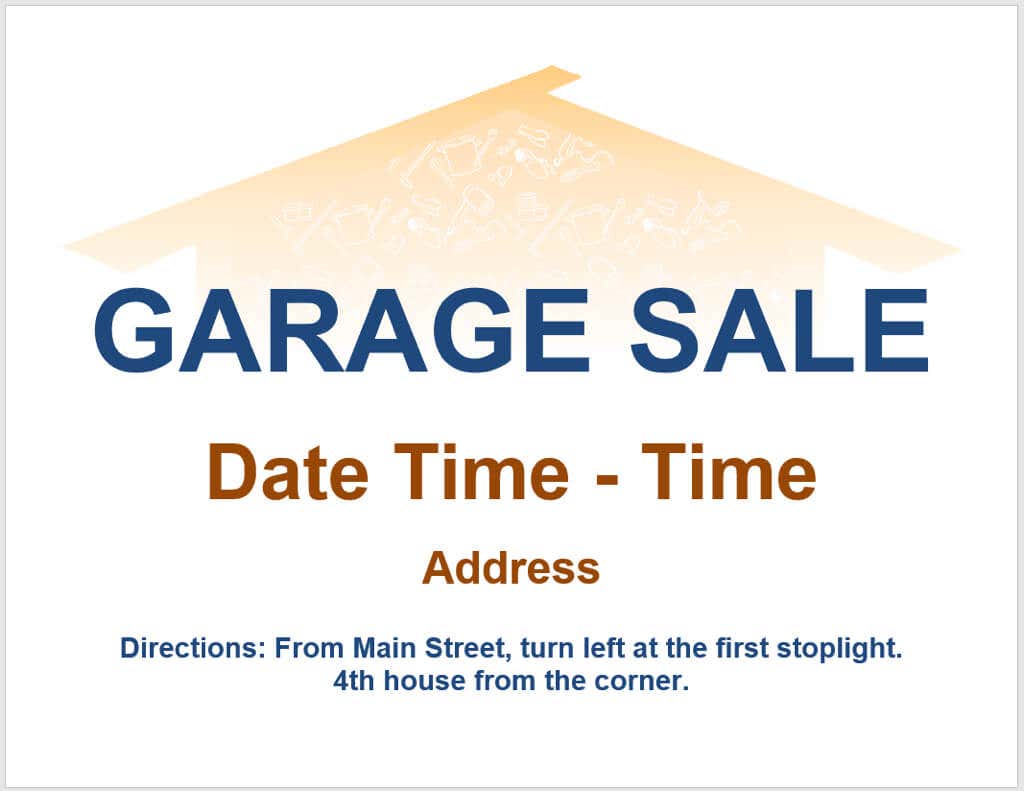
Каждый заголовок можно свернуть. Поэтому, если вы решите не включать все показанные детали, просто сверните этот раздел. Чтобы ввести свои данные, выделите текст и добавьте свои.
Совет . Воспользуйтесь разделом «Маршруты», чтобы потенциальные клиенты могли легко найти ваше местоположение..
Отрывной флаер
Отрывные флаеры популярны в сфере услуг и продаж, поскольку на них содержится ваша контактная информация в виде полосок, которые люди могут порвать и взять. Как и в этом шаблоне Товар для продажи, в них есть места для вашего имени, веб-сайта, номера телефона и адреса электронной почты или определенных комбинаций.
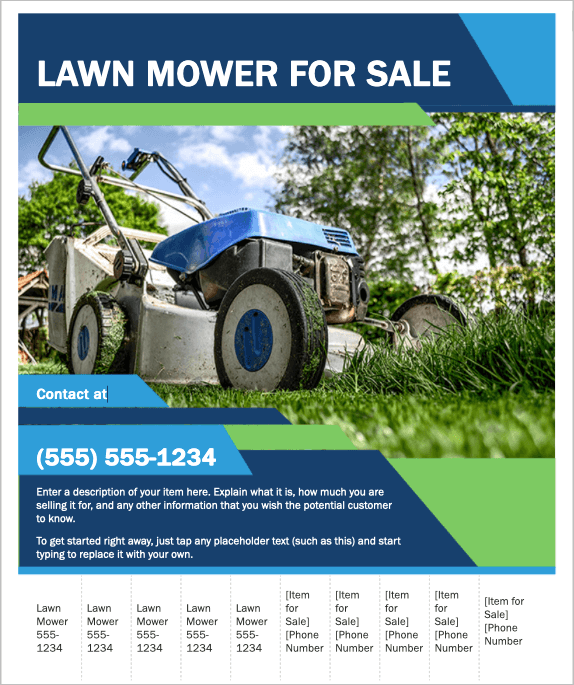
Выберите каждое текстовое поле, чтобы добавить информацию в основную часть флаера. Внизу введите свои контактные данные на отрывных полосках.
Совет . Некоторые листовки могут автоматически заполняться полосами после их заполнения. Если нет, вы можете закончить одну полосу, а затем скопировать и вставить текст в остальные.
Флаер мероприятия
Возможно, ваша местная компания отмечает торжественное открытие или ваша организация проводит сбор средств. Вы можете сообщить всем об этом с помощью этого Флаер мероприятия ZigZag, подходящего на все случаи жизни.
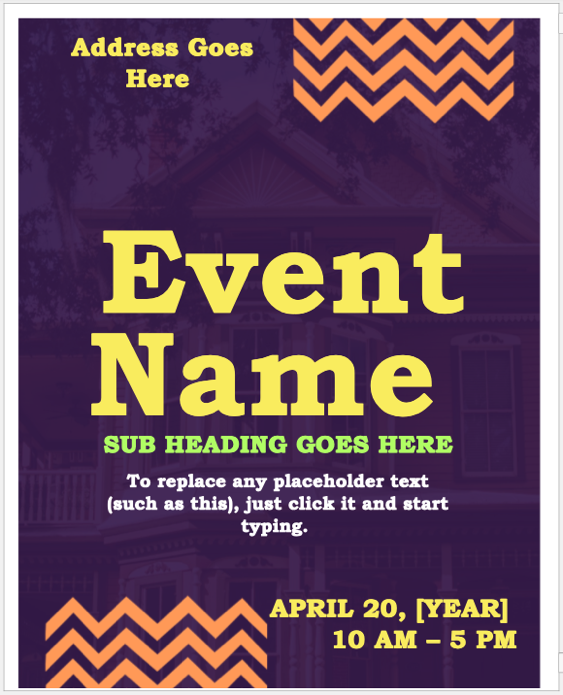
Просто выберите каждое поле, чтобы заменить текст-заполнитель информацией о вашем мероприятии. Вы также можете поэкспериментировать со шрифтами разных цветов, если они кажутся вам слишком яркими.
Совет . На приведенных выше шаблонных веб-сайтах есть множество тематических флаеров о праздниках, выпускных, сезонах, спортивных мероприятиях и т. д.
Флаер о розничной продаже
Независимо от того, предлагает ли ваш магазин большую распродажу или ваш ресторан предлагает скидки, заявите о себе с помощью Флаер о розничной продаже.
Здесь есть удобные места специально для ваших товаров со скидками или распродажами. Как и в других шаблонах, вы просто заменяете образец текста на флаере своим собственным. Кроме того, в этом шаблоне есть место для вашего логотипа, что является отличным способом заявить о своем бизнесе.
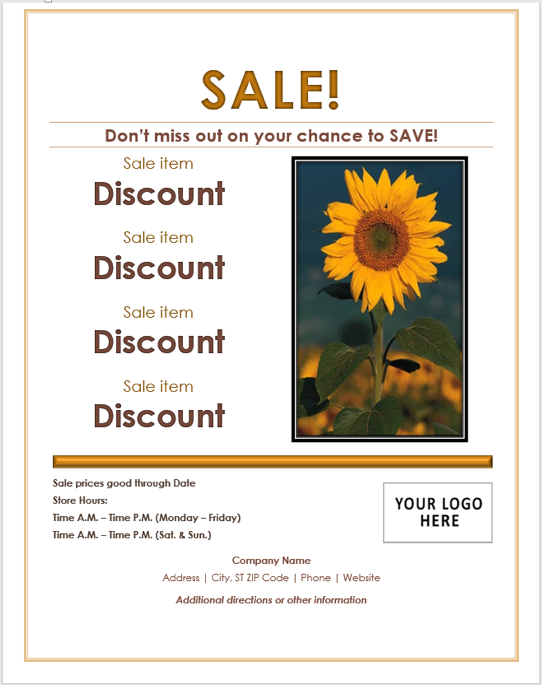
Обязательно укажите дату действия цен и укажите обычные часы работы.
Совет . Используйте место внизу для важной информации, например инструкций или информации о распродажах или скидках.
Флаер с наградами
Если вы когда-либо теряли что-то ценное для вас, вы знаете, как сильно вы хотите это вернуть. Будь то предмет или даже домашнее животное, вы можете предоставить фотографию, подробную информацию и сумму с помощью этого Наградной флаер.
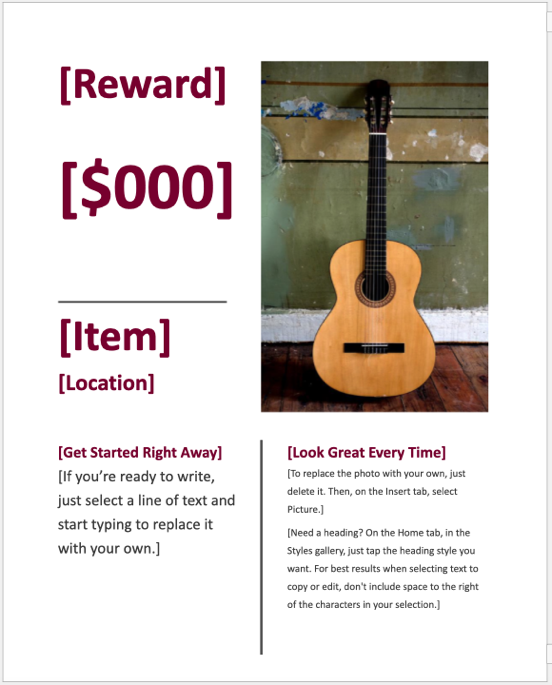
В этом шаблоне текст размещен в идеальных местах, чтобы привлечь внимание зрителей. Выберите текстовое поле и введите свои данные. Чтобы заменить фотографию на свою, удалите существующую. Затем перейдите на вкладку Вставка и используйте раскрывающееся меню Изображения , чтобы найти и использовать свои..
Совет . Обязательно приложите фотографию, на которой изображена потерянная вещь. Вы также можете изменить размер изображения, чтобы оно хорошо вписывалось во флаер.
Советы по созданию флаера в Word
В каждый из приведенных выше шаблонов флаеров мы включили полезные советы, но вот еще несколько, которые помогут создать лучший флаер.
Чтобы узнать больше, узнайте, как создать поздравительные открытки, настроить этикетки или создать буклет — и все это в Microsoft Word. документ.
.